چگونه بوک مارک های بصری را در موزیلا فایرفاکس پیدا کنیم. چگونه بوک مارک ها را به بوکمارک های بصری اضافه کنیم؟ دستورالعمل ها، تنظیمات و توصیه ها. بوک مارک های Yandex بصری در موزیلا فایرفاکس
پس از اینکه Yandex خود را توسعه داد موتور جستجواو اکثر خدمات را به روز کرد. این به اصطلاح بهبود موتور جستجوی Mazil را نیز تحت تاثیر قرار داد که بسیاری از کاربران آن را چندان دوست نداشتند.
به همین دلیل است که مسئله بازگشت به نسخه قدیمیمنابع ذخیره شده در فایرفاکس
بازیابی نشانک های بصری
قبل از شروع روش، باید افزودنی جدید را حذف کنید. برای انجام این کار، منوی فایرفاکس را باز کرده و روی ستون «افزونهها» کلیک کنید، سپس آیتم Extensions را فعال کنید.
ابتدا باید فایل را از آن دانلود کنید نسخه پیشینو آن را بکشید پنجره بازمرورگر. پس از انجام این دستکاری ها، مرورگر پنجره نصب را باز می کند، جایی که باید روی دکمه Run Now کلیک کنید.
پس از اتمام راه اندازی مجدد، باید به منوی موتور جستجو رفته و ستون Add-ons را انتخاب کنید. در این ستون باید آیتم Extensions را پیدا کنید و به تب Manage add-ons بروید. برای جلوگیری از ناپدید شدن نشانک های بصری در کنار موردی با همین نام، باید پیوند جزئیات بیشتر را انتخاب کنید. 
پس از این، باید با علامت زدن کادر کنار Disabled، به روز رسانی برنامه را غیرفعال کنید. این از تغییر خودکار افزونه جلوگیری می کند.
اگر اطلاعات ذخیره شده قبلی از بین رفته است، پس ارزش تلاش برای بازیابی آن را دارد نسخه پشتیبان. برای انجام این کار، در تنظیمات موتور جستجو باید مورد Import و را مشخص کنید پشتیبان گیریو گزینه های بازیابی احتمالی را ببینید.
ویژگی های کار
اگر توانستید نشانک های بصری قدیمی خود را برای موزیلا فایرفاکس، سپس باید علاوه بر ایمن سازی نتیجه مثبت. برای انجام این کار، پس از قطع به روز رسانی خودکارباید کارهای زیر را انجام دهید:

موتور جستجوی تازه باز شده بلافاصله صفحه اصلی را به شکل قدیمی منابع ذخیره شده برای Mazilla برمی گرداند.
هنگام پاسخ به این سؤال که چگونه به ظاهر قبلی خود بازگردید، نمی توان از ذکر این نکته غافل شد که پیوندهای Yandex را نیز می توان به صلاحدید شما بهینه کرد.
در یک پنجره خاص می توانید فرکانس به روز رسانی، تعداد پیوندها را تنظیم کنید یا یک تصویر پس زمینه جدید تنظیم کنید. رابط گم شده به طور کامل در دسترس کاربر قرار می گیرد. بازیابی همچنین شامل فعال سازی اضافی پارامترهای لازم است. کاربر می تواند به عنوان مثال پانل سایت ها را نمایش دهد یا شماره آنها را در پنجره مرورگر تغییر دهد.
برای افزودن منابع جدید، یک پنجره خالی را انتخاب کرده و کلیک چپ کنید. سپس در قسمت نمایش داده شده یکی از آن سایت هایی را که اخیرا بسته شده اند پیدا کنید یا آدرس سایت دیگری را وارد کنید.
در صورت لزوم می توان پنجره ها را جابجا کرد. عملیات زیر با منابع در دسترس کاربر است:
- ویرایش.
- به روز رسانی.
- حذف.
بازگرداندن ظاهر قدیمی سایت های ذخیره شده در فایرفاکس بسیار ساده است. برای انجام این کار، فقط باید اصلاح قبلی پانل را از Yandex انتخاب کنید، آن را نصب کنید و آن را با توجه به تنظیمات خود پیکربندی کنید.
همه مرورگرهای مدرن این امکان را دارند که بوکمارک های بصری برای آن اضافه کنند دسترسی سریعبه سایت های مورد علاقه و پربازدید شما. موزیلا فایرفاکس به صورت بومی نشانک های بصری داخلی ندارد، به عنوان مثال، مانند کروم یا اپرا. پس نشانک های بصری فایرفاکس چیست، چگونه آنها را تنظیم می کنید؟ این مقاله دستورالعملهایی را برای تنظیم نشانکها شرح میدهد. با استفاده از نکات ما، کار خود را با موزیلا راحت و آسان خواهید کرد.
بوکمارک های بصری یک سرویس برای همه کاربران است مرورگرهای موجودبرای دسترسی فوری به سایت ها
راه اندازی نشانک های بصری در فایرفاکس
همانطور که در بالا ذکر شد، هیچ عملکرد نشانه گذاری بصری خودکار در موزیلا وجود ندارد. برای انجام این کار، شما باید آنها را با استفاده از افزونه هایی که می توانید به راحتی دانلود کنید، متصل کنید. معروف ترین افزونه برای فایرفاکس Yandex.Bar است. اما افزونه های دیگری نیز وجود دارد: شماره گیری سریع، شماره گیری سریع Sugestron، شماره گیری سریع.
بنابراین، برای تنظیم بوکمارک های بصری در موزیلا، افزونه Speed Dial را در نظر بگیرید. برای انجام این کار باید موارد زیر را انجام دهید:
- مرورگر خود را باز کنید، به "ابزارها" بروید و "افزونه ها" را انتخاب کنید. در مرحله بعد، روی جستجوی افزونه ها کلیک کنید و "شماره گیری سریع" را در نوار جستجو وارد کنید.
- پس از یافتن افزونه، روی دکمه "افزودن به فایرفاکس" کلیک کنید (پس از کلیک کردن، یک پنجره هشدار ظاهر می شود، نترسید و روی "نصب" کلیک کنید).
- پس از نصب افزونه، باید مرورگر را مجددا راه اندازی کنید. پس از راه اندازی مجدد، افزونه نصب شده باید پیکربندی شود. راه اندازی به شرح زیر انجام می شود: "ابزارها - افزونه ها - برنامه های افزودنی". در این مرحله، بر روی افزونه ای که نصب کرده اید کلیک کنید و "تنظیمات" را انتخاب کنید.
- منوی Action ظاهر می شود. در این منو می توانید افزونه را مدیریت کنید (به عنوان مثال، می توانید بارگیری افزونه ها را اضافه کنید، گروه هایی از نشانک های بصری و سایر عملکردها ایجاد کنید).
- "تنظیمات" را انتخاب کنید. به لطف این منو می توانید گروه هایی از برگه ها را ایجاد کنید، آنها را بر اساس نام مرتب کنید و همچنین زمان به روز رسانی مداوم برگه ها و دانلود افزونه ها را تعیین کنید. برای ذخیره همه چیز، توابعی را که انتخاب کرده اید انتخاب کنید و روی OK کلیک کنید.
اکنون مرورگر شما در عملکرد راحت تر و سریعتر شده است.
مرورگر وب موزیلا فایرفاکس دارای یک نوار بوکمارک ویژه است که در آن کاربران می توانند لینک های مورد نیازترین و پربازدیدترین سایت ها را ذخیره کنند. با این حال، اگر تعداد زیادی از این زبانه ها جمع شوند، دیگر روی پانل قرار نمی گیرند و استفاده از آنها خیلی راحت نمی شود. برای حل چنین مشکلاتی، به اصطلاح بوکمارک های بصری برای مرورگر موزیلا فایرفاکس وجود دارد. این مقاله نحوه نصب نوار بوکمارک های بصری و اصول اولیه کار با آن را شرح می دهد: ذخیره موارد جدید، سفارشی کردن رابط و غیره.
متأسفانه، توسعه دهندگان موزیلا فایرفاکس از نشانک های بصری در برنامه خود مانند Yandex یا Opera استفاده نکردند. با این حال، کاربران می توانند افزونه های خاصی را نصب کنند که این قابلیت را اضافه می کند. از آنجایی که موزیلا فایرفاکس بسیار محبوب است، افزونه های مختلفی برای آن منتشر شده است.
برای آشنایی با طیف وسیعی از برنامه ها و نصب برنامه های مورد نیاز، کاربران می توانند از کاتالوگ استاندارد افزونه ها برای فایرفاکس استفاده کنند. برای انجام این کار باید موارد زیر را انجام دهید:


بلافاصله پس از نصب، برنامه جدید آماده استفاده خواهد بود.
نشانک های بصری از Yandex
یکی از محبوب ترین توسعه دهندگان افزونه مرورگر Yandex است. مجموعه ای کامل از برنامه ها را برای مرورگرها منتشر کرده است - Yandex Elements. این محصول وب سایت مخصوص به خود را دارد، بنابراین لازم نیست وقت خود را برای جستجوی آن در کاتالوگ تلف کنید.
پیوند https://element.yandex.ru/ را دنبال کنید صفحه نخستمنبع در اینجا می توانید مجموعه کاملی از تمام عناصر را ذخیره و نصب کنید. آن شامل:
- "خط هوشمند" از
- مشاور Yandex برای فروشگاه های آنلاین.
- پلاگین برای کار با فضای ذخیره سازی ابری.
- محافظت در برابر فیشینگ و ویروس ها.
- پخش کننده موسیقی.
- ویجت آب و هوا
- دسترسی سریع به نقشه های تعاملی "YandexTraffic".
- مشتری ایمیل.
- مترجم.
- و البته یک پانل اکسپرس برای نشانک ها.

اگر به همه این برنامه ها نیاز ندارید، باید بر روی پیوند "What's Included" که در پایین صفحه قرار دارد کلیک کنید. در لیست کشویی، بخش «نشانکهای بصری» را انتخاب کنید. روی دکمه زرد رنگ «نصب» که در پایین صفحه باز شده قرار دارد کلیک کنید.

در پنجره پاپ آپی که باز می شود، باید روی "Allow" کلیک کنید تا نصب شروع شود. پس از آن، به شما کامپیوتر شخصیهر چیزی که نیاز دارید دانلود می شود و می توانید به کار خود برسید.
ذخیره سایت های مورد علاقه خود با استفاده از سرویس Yandex
بلافاصله پس از نصب، یک پنل اکسپرس در اختیار شما ظاهر می شود. هر زمان که یک برگه جدید را باز کنید (به جای صفحه خالی). به طور پیش فرض، این رابط شامل یک نوار جستجو از Yandex و یک فیلد 12 سلولی است که در آن سایت های انتخاب شده به شکل کاشی قرار دارند.


مهم ترین بخش کار ذخیره وب سایت های مورد علاقه شماست. برای انجام این کار، باید روی دکمه شفاف "+Add bookmark" در پایین صفحه کلیک کنید. یک رابط ویژه برای افزودن باز می شود. در اینجا کاربران می توانند یک برگه جدید از لیست منابع محبوب یا اخیراً بازدید شده اضافه کنند یا به سادگی آدرس سایت مورد نظر را وارد کنند.

به لطف نشانک های بصری، کاربران می توانند به راحتی و به سرعت از یک صفحه وب به صفحه دیگر بدون نیاز به در نظر گرفتن آدرس خود حرکت کنند. هنگامی که برگه دوم مرورگر وب خود را باز می کنید، به احتمال زیاد تصاویر کوچکی از صفحات اینترنتی پربازدید و نوار جستجوی Yandex به شما نشان داده می شود.
به خصوص صفحاتی که اغلب مشاهده می شوند به طور خودکار به بالای لیست منتقل می شوند، اما شما می توانید صفحات مورد علاقه خود را خودتان با کلیک بر روی نماد روی تصویر کوچک اصلاح کنید و در این مکان بدون اجرا در جایی ذخیره می شود. برای این کار باید روی یک سلول خالی کلیک کنید، پنجره ای برای شما باز می شود که آدرس سایت و زیر نام سایت خود را وارد کنید. اینتر را بزنید و کارتان تمام شد.
اگر می خواهید یک نشانک را حذف کنید، ماوس خود را روی پیش نمایش آن ببرید (سپس یک ضربدر ظاهر می شود)، روی ضربدر در گوشه سمت راست کلیک کنید و نشانک حذف می شود.  همچنین می توانید با نگه داشتن دکمه سمت چپ ماوس آن را به هر مکانی بکشید، حتی زمانی که قبلاً اشغال شده است.
همچنین می توانید با نگه داشتن دکمه سمت چپ ماوس آن را به هر مکانی بکشید، حتی زمانی که قبلاً اشغال شده است.
نشانک های بصری موزیلا فایرفاکس وجود ندارد؟
این می تواند در هر مرورگری (به عنوان مثال، موزیلا فایرفاکس) اتفاق بیفتد، و در ادامه در مورد بازیابی کامل آنها صحبت می کنیم.
واضح ترین دلیل ناپدید شدن نشانک های بصری در موزیلا فایرفاکس ممکن است به دلیل توقف کار یک افزونه خاص باشد. آن ها افزونه نشانک غیرفعال شد
این ممکن است به دلیل خرابی سیستم یا برنامه های ویروسی اتفاق بیفتد. یا شاید کاربر دوم کامپیوتر چیزی را در تنظیمات تغییر داده است - از روی ناآگاهی، یا شاید عمدی(؟).
برای بازگرداندن عملکرد صحیح برنامه و بازگرداندن نشانک های بصری از دست رفته، باید مراحل ساده زیر را انجام دهید:
اگر به دلایلی چیزی درست نشد، چندین راه حل دیگر برای مشکل وجود دارد. اول از همه، خوب است که نصب کنید آخرین نسخهمرورگر، امکان به روز رسانی آن نیز وجود دارد. روی تنظیمات کلیک کنید و منوی زمینهنماد با علامت سوال (راهنما) را انتخاب کنید.

در پنجره راهنما، روی «O Firefox» کلیک کنید. 
اگر نشانک های بصری به طور ناگهانی در موزیلا ناپدید شوند، کاملاً ممکن است که هیچ اتفاق وحشتناکی برای برنامه رخ نداده باشد - فقط یک شکست تنظیمات. من می گویم که تمام تنظیمات در برنامه را می توان به صلاحدید خود تنظیم کرد. این فقط به سلیقه شما بستگی دارد.
برخلاف سایر برنامه های مرورگر، موزیلا دارای تعدادی ویژگی منحصر به فرد است که فقدان نشانک های بصری داخلی یکی از آنهاست. برای استفاده از آن باید افزونه مناسب را نصب کنید. همچنین لازم به ذکر است که چنین افزودنی می تواند به طور خودکار خود را تغییر دهید صفحه نخستدر مرورگر. تعداد پنجرهها را میتوان مستقیماً با بررسی تنظیمات تغییر داد، بنابراین میتوانید به راحتی اطلاعات لازم را بدون مشکلات غیر ضروری پیدا کنید.
چیزی در مورد گزینه های قدیمی اثبات شده.
هرچه مرورگر مورد استفاده در رایانه شما پیشرفته تر و کاربردی تر باشد، گشت و گذار در اینترنت راحت تر خواهد بود. و امکان جابجایی سریع بین صفحات مورد علاقه خود یکی از عوامل تعیین کننده این راحتی است.
بدیهی است که تایپ یک آدرس یا استفاده از موارد دلخواه همیشه راحت نیست و بهترین تصمیم- ایجاد نشانک های بصری در فایرفاکس موزیلا.
نشانک ها چیست و چرا به آنها نیاز است؟
نشانکهای بصری یک ویژگی خاص مرورگر هستند که به لطف آن، هنگام باز کردن یک برگه جدید، بخشی ظاهر میشود که در آن تمام آدرسهای پربازدید در اینترنت توسط کاربر جمعآوری میشود. به طور پیش فرض، مرورگرها، از جمله فایرفاکس، امکان افزودن و پین کردن لینک برای دسترسی سریع به صورت دستی را ندارند و همه کارها را به صورت خودکار بر اساس اقدامات کاربر انجام می دهند.
به همین دلیل است که بسیاری از کاربران با استفاده از نشانک نیاز دارند برنامه شخص ثالث، به طور مستقل سایت های مورد علاقه خود را در این بخش اضافه، پین و مدیریت کنید. علاوه بر این، برنامههای افزودنی شخص ثالث عملکرد گستردهتری دارند و به شما این امکان را میدهند که به طور مستقل عنوان صفحه و تصویر کوچک را اختصاص دهید.
ویدئو: نوار نشانکهای سریع
شماره گیری سریع
محبوب ترین افزونه برای پین کردن سایت های مورد علاقه شما صفحه جدید، پلاگین شماره گیری سریع است. این برنامه افزودنی کاملاً رایگان از طریق کاتالوگ رسمی مرورگر توزیع می شود.
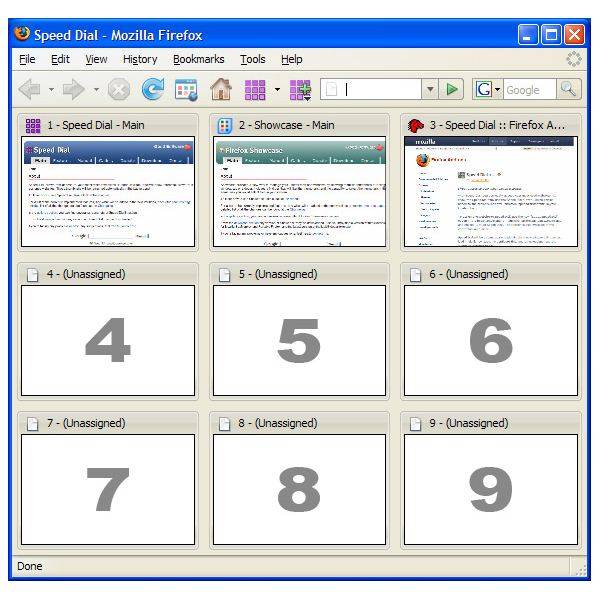
این به شما امکان می دهد سایت های مورد علاقه خود را به عنوان ریز عکسها در مرورگر اضافه و پین کنید و آنها را مطابق میل خود سفارشی کنید.
شماره گیری سریع عبارت است از:
- یک راه سریع و راحت برای جابجایی بین سایت های مورد علاقه خود؛
- بسیاری از تنظیمات، هم ظاهر خود صفحه و هم ظاهر صفحات پین شده (dils)؛
- عملکرد پایدار و بارگیری سریع افزونه، که بر عملکرد مرورگر تأثیر نمی گذارد.
- دسترسی رایگان به تمام عملکردهای برنامه
دانلود و نصب
برای نصب افزونه Speed Dial به موارد زیر نیاز دارید:

تنظیمات
پس از اینکه موفق به ایجاد نشانک های بصری در فایرفاکس موزیلا شدید، می توانید به تنظیمات افزونه نصب شده بروید. برای این کار باید یک تب جدید در مرورگر خود باز کنید و پس از آن شش سایت پیش فرض در دسترس شما قرار می گیرد. آنها را می توان با نگه داشتن ماوس روی هر تصویر کوچک و کلیک بر روی نماد صلیب قرمز که ظاهر می شود حذف کرد.

روی هر قسمت خالی در این صفحه کلیک راست کنید. در منوی باز شده می توانید تعداد ستون های دارای ریز عکسها و همچنین اندازه آنها را در قسمت های مربوطه تنظیم کنید. در اینجا می توانید موضوع طراحی (تیره یا سفید) و نوع پیمایش صفحه (افقی یا عمودی) را تغییر دهید.

برای ایجاد نشانک های بصری در فایرفاکس موزیلا برای سایت های خود، باید روی تصویر کوچک خالی با علامت "+" کلیک چپ کرده و آدرس صفحه و نام آن را وارد کنید. برای راحتی کاربر، توسعهدهندگان این امکان را فراهم کردهاند که یک آدرس را از یک برگه باز شده یا از صفحاتی که مکرر بازدید میکنند، کپی کنند. فقط فیلدهای مورد نیاز را پر کرده و ذخیره کنید.
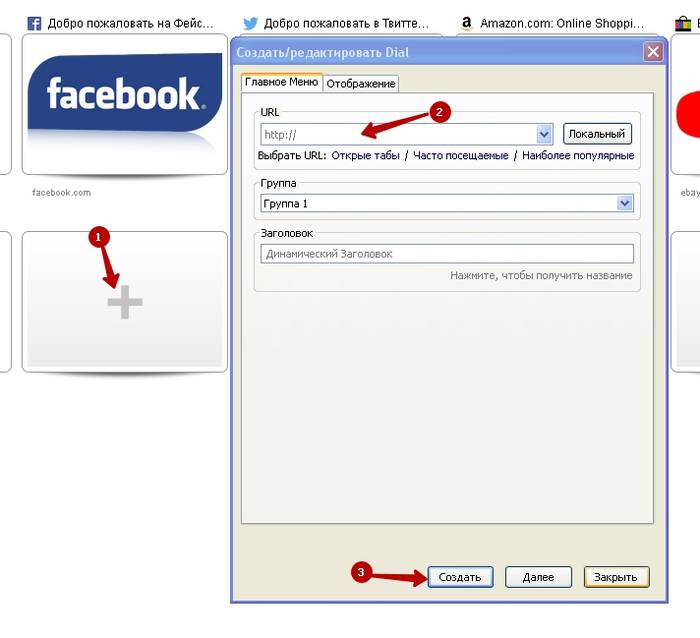
با رفتن به تب "نمایش" پس از پر کردن آدرس و نام، می توانید پیکربندی کنید ظاهر dila، مسیر رسیدن به تصویر را نشان می دهد.

خود سیستم می تواند تصاویر یک سایت خاص را به کاربر ارائه دهد. به عنوان مثال، برای شبکه های اجتماعیو محبوب ترین پورتال های خبریبرنامه افزودنی چندین نماد را به طور همزمان ارائه می دهد، اما کاربر حق دارد هر تصویر دیگری را انتخاب کند.

همانطور که می بینیم، ساخت نشانک های بصری در فایرفاکس موزیلا و سپس سفارشی کردن آنها کار بسیار ساده ای بود. به لطف شماره گیری سریع، کاربر می تواند قابلیت های استاندارد مرورگر اینترنت خود را گسترش دهد و به راحتی در صفحات سایت های مورد علاقه خود حرکت کند.
>



